Mac Användarhandbok
- Välkommen
- Nyheter i macOS Sequoia
-
- Ändra systeminställningar
- Välja skrivbordsbild
- Lägga till och anpassa widgetar
- Använda en skärmsläckare
- Lägga till en användare eller grupp
- Lägga till mejl eller andra konton
- Automatisera åtgärder med Genvägar
- Skapa en Memoji
- Ändra din inloggningsbild
- Ändra systemspråket
- Öka storleken på skärminnehållet
-
- Introduktion till Apple Intelligence
- Hitta rätt ord med Writing Tools (Skrivverktyg)
- Skapa originalbilder med Image Playground
- Skapa egna emojier med Genmoji
- Använda Apple Intelligence med Siri
- Sammanfatta notiser och minska störningar
- Använd ChatGPT med Apple Intelligence
- Apple Intelligence och integritet
- Blockera åtkomst till Apple Intelligence-funktioner
-
- Ställa in ett fokus för att fokusera
- Blockera popupfönster i Safari
- Använda diktering
- Utföra snabbåtgärder med aktiva hörn
- Skicka e-post
- Skicka textmeddelanden
- Ringa ett FaceTime-samtal
- Redigera bilder och videor
- Använda Livetext till att interagera med text i en bild
- Skapa en snabbanteckning
- Hämta färdbeskrivningar
-
- Introduktion till Kontinuitet
- Använda AirDrop till att skicka objekt till enheter i närheten
- Lämna över uppgifter mellan enheter
- Styr iPhone från datorn
- Kopiera och klistra in mellan enheter
- Strömma video och ljud med AirPlay
- Ringa och ta emot samtal och textmeddelanden på datorn
- Använda internetanslutningen på iPhone med datorn
- Dela Wi‑Fi-lösenordet med en annan enhet
- Använda iPhone som en webbkamera
- Infoga skisser, bilder och skanningar från iPhone eller iPad
- Lås upp datorn med Apple Watch
- Använda iPad som en andra bildskärm
- Använda ett tangentbord och en mus till att styra Mac och iPad
- Synkronisera musik, böcker med mera mellan enheter
-
- Ställa in Familjedelning
- Få rekommendationer för Familjedelning
- Lägga till familjemedlemmar i en familjedelningsgrupp.
- Ta bort familjemedlemmar från en familjedelningsgrupp.
- Hantera delnings- och föräldrainställningar
- Dela ett bildbibliotek
- Samarbeta på projekt
- Hitta innehåll som delas med dig
- Hitta släkt och vänner
-
- Styra vad du delar
- Ställa in datorn så att den blir säker
- Tillåta att appar ser datorns plats
- Använda privat surfning
- Skydda dina data
- Förstå lösenord
- Ändra svaga eller äventyrade lösenord
- Hålla ditt Apple‑konto säkert
- Använda integritetsskydd i Mail
- Använd Logga in med Apple för appar och webbplatser
- Hitta en saknad enhet
- Resurser för din Mac
- Resurser för dina Apple-enheter
- Copyright

Förminska eller förstora sidor så att de ryms på en sida på datorn
Du kan skala ett dokument så att det passar papperet i skrivaren. Du kan till exempel skala om ett A4-dokument så att det passar på ett papper i US Letter-formatet 8,5 x 11 tum. Du anger en procentandel av dokumentets originalstorlek för att minska eller förstora utseendet på utskriften av dokumentet. Om du storleksändrar ett dokument kan det vara bra att förhandsgranska dokumentet innan du skriver ut det.
Öppna dokumentet på datorn och välj Arkiv > Skriv ut.
Rulla nedåt i utskriftsdialogen och klicka på Pappershantering.
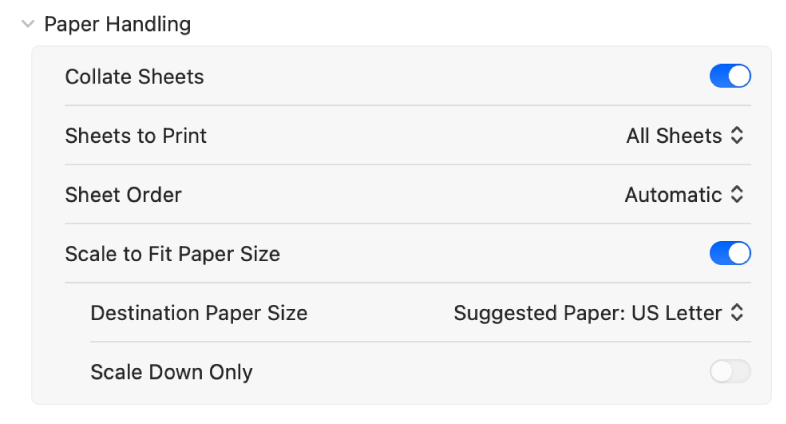
Gör något av följande:
Skala till pappersformatet: Klicka på knappen Skala till att passa i appen Förhandsvisning om du vill förstora eller förminska sidstorleken så att den passar pappersformatet. Välj Skriv ut hela bilden om du vill att hela sidbilden ska passa inom pappersformatet. Välj Fyll hela pappret om du vill att sidbilden ska fylla pappersformatet (kanske genom att beskära sidbilden så att den passar inuti pappersformatets mått).
Pappersformat: Välj skrivarens pappersformat från popupmenyn Rekommenderat papper.
Skala endast nedåt: Klicka på knappen Skala endast nedåt om du vill förhindra att sidan skalas upp så att den fyller sidan.
Om du bara vill skala dokumentet om det är för stort för skrivarens papper markerar du Skala endast nedåt. (Om det här alternativet är valt, och dokumentet är formaterat för papper som är mindre än det papper du har, kommer dokumentet att skrivas ut i originalstorlek.)
Klicka på Skriv ut.